- 10/02/2018
- 4 minutter på å lese
-
-
 w
w -
 E
E -
 D
D -
 t
t -
 m
m -
+3
-
Windows PE (WinPE) for Windows-10 er en liten operativsystemet som brukes til å installere, distribuere og reparere Windows-10 for desktop-utgavene (Home, Pro, Enterprise og Utdanning), Windows Server, og andre Windows-operativsystemer., Fra Windows PE, kan du:
- Sette opp harddisken din før du installerer Windows.
- Installere Windows ved hjelp av programmer eller skript fra et nettverk eller en lokal stasjon.
- Ta bilde og bruke Windows-bilder.
- Endre Windows-operativsystemet, mens den ikke kjører.
- Sett opp automatisk gjenoppretting verktøy.
- Gjenopprette data fra ikke kunne starte enheter.
- Legg til dine egne skall eller en GUI for å automatisere disse typer oppgaver.
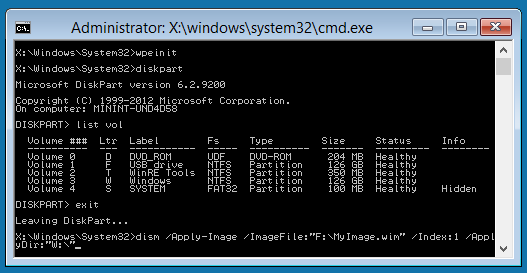
Hvor kan jeg laste det ned?,
du Starter med Windows 10, versjon 1809, WinPE er en add-on til Windows Assessment and Deployment Kit (ADK). Tidligere var inkludert i ADK. For å få Windows PE, installere ADK, og deretter installere den WinPE addon. For mer info, se WinPE: Opprette Oppstartbare USB-stasjon, WinPE: Opprette en oppstartbar CD, DVD, ISO, eller VHD, eller se Demo: Installere Windows PE på en USB-Stasjon.,
– Støtte for mange Windows-funksjoner
PE Windows kjører Windows kommandolinje miljø, og støtter disse Windows-funksjoner:
- Batch-filer og skript, blant annet støtte for Windows Script Host (WSH) og ActiveX Data Objects (ADO), og ekstra støtte for PowerShell.
- Programmer, inkludert Win32 application programming interfaces (Api-er) og valgfri støtte for HTML-Programmer (HTA).
- Drivere, inkludert en generisk sett med drivere som kan kjøre nettverk, grafikk, og masselagringsenheter.,
- Bilde fange og vedlikehold, herunder Distribusjon Bildet Service og Management (DISM).
- Nettverk, inkludert koble til fil-servere ved hjelp av TCP/IP-og NetBIOS over TCP/IP via LAN.
- Lagring, inkludert NTFS, DiskPart og BCDBoot.
- Sikkerhet verktøy, inkludert valgfri støtte for BitLocker og TPM (Trusted Platform Module), Secure Boot og andre verktøy.
- Hyper-V, inkludert VHD-filer, mus integrering, masse lagring og nettverk drivere som gjør det mulig for Windows PE for å kjøre i en hypervisor.,
Maskinvare
Windows PE har de samme krav som Windows med disse unntak:
- Ingen harddisk er nødvendig. Du kan kjøre Windows PE helt fra minnet.
- base-versjonen krever bare 512 mb minne. (Hvis du vil legge til drivere, pakker, eller apps, vil du trenger mer minne.)
- for å starte opp Windows PE direkte fra minnet (også kjent som RAM disk boot), en sammenhengende del av fysisk minne (RAM) som kan holde hele Windows PE (WIM) bildet må være tilgjengelig., For å optimalisere bruk av minne, produsenter bør sikre at deres firmware forbeholder seg retten minne steder, enten i begynnelsen eller på slutten av det fysiske minnet adresse plass.
Den 32-biters versjonen av Windows PE kan starte 32-bit UEFI-og BIOS-Pcer og 64-bit BIOS-Pcer.
Den 64-biters versjonen av Windows PE kan starte 64-bit UEFI-og BIOS-Pcer.
Begrensninger
Windows PE er ikke en generell operativsystem. Det kan ikke bli brukt til andre formål enn distribusjon og gjenvinning. Det bør ikke brukes som en tynn klient eller en embedded operativsystem., Det er andre Microsoft produkter, som Windows Embedded CE, som kan brukes til dette formål.
for Å hindre bruken av det som en produksjon operativsystem, Windows PE automatisk slutter å kjøre shell og starter på nytt etter 72 timer med kontinuerlig bruk. Denne perioden er ikke konfigurerbar.
Når PE Windows starter på nytt, vil alle endringer som er tapt, inkludert endringer i driverne, stasjonsbokstaver, og de PE Windows-registret. For å gjøre varige endringer, se WinPE: Montere og Tilpasse.,
standard Windows PE installasjon bruker FAT32-format, noe som stiller sine egne begrensninger, inkludert maksimalt 4 GB filstørrelse og maksimalt 32 GB harddisk størrelse. For å lære mer, kan du se WinPE: Bruk av en USB-nøkkel for WinPE og en WIM-fil (.wim).
PE Windows støtter ikke noen av de følgende:
- File server eller Terminal Server bruk.
- Bli med til et nettverksdomene.
- Koble til et IPv4-nettverk fra Windows PE på et IPv6-nettverk.
- Remote Desktop.
- .MSI-installasjon-filer.
- for å Starte opp fra en sti som inneholder ikke-engelske tegn.,
- Kjører 64-biters programmer på 32-biters versjonen av Windows PE.
- ved å Legge sammen app-pakkene gjennom DISM (.appxbundle pakker).
Tips
generelt, kan du bruke den nyeste versjonen av WinPE til å distribuere Windows. Hvis du bruker tilpassede WinPE for Windows 10 bilder, kan du foretrekker å fortsette å bruke din eksisterende Windows PE bilde og kjøre den nyeste versjonen av DISM fra en nettverksplassering. For å lære mer, kan du se Kopiere DISM til en Annen Datamaskin.,
Notater på å kjøre Installasjonsprogrammet for Windows i Windows PE:
- Du kan bruke en 32-biters versjoner av Windows PE, og Installasjonsprogrammet for Windows for å installere 64-biters versjoner av Windows. For mer informasjon, se installere Windows-Plattformer som Støttes og Cross-Platform Distribusjoner.
- Selv om Windows PE støtter dynamiske disker, Windows-installasjonen ikke. Hvis du installerer Windows på en dynamisk disk som er opprettet i Windows PE, dynamiske disker er ikke tilgjengelige i Windows.,
- For UEFI-baserte Pc-er som støtter både UEFI-og legacy-oppstart BIOS-modus, Windows PE behov for å være oppstartet i riktig modus for riktig å installere Windows. For mer info, se WinPE: Oppstart i UEFI eller eldre BIOS-modus.,
Se også:
| Content-type | |
|---|---|
|
produktvurdering |
Hva er nytt i WinPE |
|
Distribusjon |
Opprette en Oppstartbar USB-stasjon | Demo: Installere Windows PE på en USB-stasjon | Lage en boot CD, DVD, ISO, eller VHD | Installere på en harddisk (Flat boot eller Ikke-RAM) | Oppstart i UEFI eller eldre BIOS-modus | Boot å UEFI-Modus eller eldre BIOS-modus | Bruk av en USB-nøkkel for WinPE og en WIM-fil (.,wim) |
|
Operasjoner |
Montere og tilpasse | Legge til drivere | Storage Area Network (SAN) personvern | Lage apps | Optimalisere og krympe bildet |
|
Feilsøking |
Nettverk drivere: Initialisering og legge til drivere | Debug-apps |
|
Verktøy og innstillinger |
Wpeinit og Startnet.,cmd: ved Hjelp av WinPE Oppstarts – | Identifisere stasjonsbokstaver med et skript | Legge til pakker (Valgfrie Komponenter Referanse) |
|
Kommando-linje valg |
CopyPE | Drvload | Makewinpemedia | Wpeutil |
|
Teknologier basert på Windows PE |
Installasjonsprogrammet for Windows | Windows Recovery Environment | Diagnostic and Recovery Toolset DaRT) |